6 Cara Teratas Memperbaiki Search Engine Microsoft Edge Terus Berubah ke Bing
Bermacam Macam / / April 05, 2023
Microsoft Edge menggunakan mesin pencari Bing perusahaan sebagai default. Meskipun Anda dapat mengubahnya ke Google, terkadang Microsoft Edge terus mengubahnya kembali ke Bing. Jika Anda menghadapi hal yang sama, berikut adalah cara terbaik untuk memperbaiki mesin pencari Microsoft Edge yang terus berubah menjadi Bing.
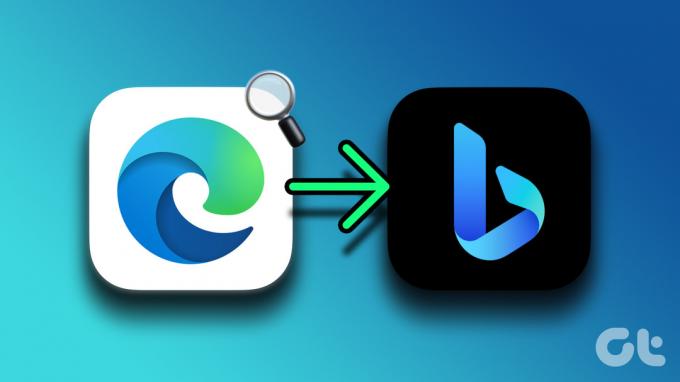
Hasil pencarian Bing lebih rendah dari Google. Mesin pencari Microsoft Edge terus berubah menjadi Bing mengarah ke pengalaman di bawah rata-rata. Sebelum Anda parit Microsoft Edge demi Google Chrome, Opera, atau Firefox, gunakan trik di bawah ini untuk memperbaiki masalah.
1. Jangan Gunakan Pengaturan Microsoft Edge yang Disarankan
Microsoft sering menampilkan pop-up untuk menggunakan pengaturan yang disarankan di browser Edge. Bahkan setelah pembaruan besar Windows, Microsoft mendorong pengguna untuk menggunakan pengaturan yang disarankan selama pengaturan sistem. Jika Anda mengikuti saran tersebut, sistem akan mengubah mesin telusur default menjadi Bing. Anda harus melewati rekomendasi tersebut untuk mencegah sistem operasi membuat perubahan tersebut.
2. Ubah Mesin Pencari di Microsoft Edge secara manual
Microsoft Edge memungkinkan Anda mengubah mesin pencari default dari Bing ke Yahoo, Google, atau DuckDuckGo. Anda harus melakukan tweak dari Pengaturan Edge.
Langkah 1: Buka Microsoft Edge di browser Anda.
Langkah 2: Klik menu kebab (tiga titik) di pojok kanan atas.

Langkah 3: Buka Pengaturan.
Langkah 4: Klik 'Privasi, Pencarian, dan Layanan' dari sidebar kiri.

Langkah 5: Gulir ke Layanan dan buka 'Bilah alamat, dan cari.'

Langkah 6: Luaskan 'Mesin pencari yang digunakan di bilah alamat' dan pilih Google atau mesin pencari pilihan lainnya.

Setelah ini, setiap kali Anda menggunakan bilah alamat untuk kueri web, Edge akan menggunakan mesin pencari yang ditetapkan untuk menampilkan hasil web.
2. Buka Tab Baru di Bilah Alamat Alih-alih Kotak Pencarian
Setiap kali Anda membuka tab baru di Microsoft Edge, browser membuka halaman beranda dengan kotak pencarian. Jika Anda menggunakan kotak pencarian untuk menemukan kueri di web, browser akan terus menggunakan Bing untuk menampilkan hasil. Sayangnya, Anda tidak dapat mengubah mesin telusur untuk kotak telusur. Sebagai gantinya, Anda dapat mengarahkan Microsoft Edge untuk membuka tab baru di bilah alamat alih-alih kotak pencarian dan terus menggunakan mesin pencari pilihan Anda selama penelitian.
Langkah 1: Buka Pengaturan Microsoft Edge dan buka menu 'Mesin pencari yang digunakan di bilah alamat' (lihat langkah-langkah di atas).
Langkah 2: Pilih 'Address bar' dari menu 'Search on new tabs using search box or address bar'.
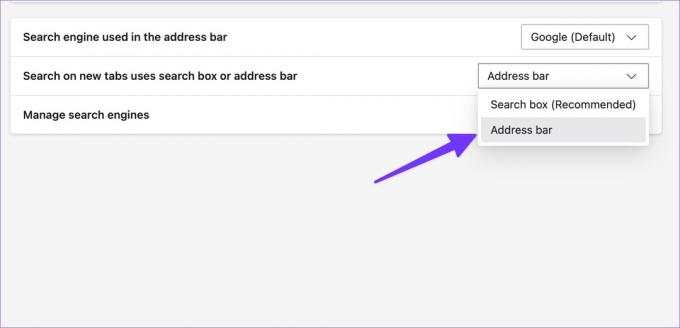
3. Hindari Mengunduh Aplikasi dan Media dari Sumber Tidak Resmi
Anda harus tetap menggunakan Microsoft Store default atau Mac App Store untuk menginstal aplikasi di desktop Anda. Saat Anda menggunakan sumber tidak resmi untuk menginstal perangkat lunak atau mengunduh file media, Anda dapat memengaruhi komputer Anda dengan pembajak peramban.
Pembajak peramban ini mengambil alih pengalaman Microsoft Edge Anda dan mengubah mesin pencari ke Bing di latar belakang. Alih-alih menampilkan hasil pencarian yang relevan, pembajak ini membawa Anda ke situs web palsu yang penuh dengan iklan dan pelacak. Iklan berbahaya ini dapat mencuri informasi pribadi dan keuangan Anda. Anda harus menghindari penggunaan sumber yang tidak berlisensi dan hanya menggunakan situs web resmi.
4. Hapus Ekstensi yang Tidak Perlu
Karena Microsoft Edge kompatibel dengan semua Ekstensi kromium, Anda mungkin akhirnya memasang ekstensi yang tidak relevan dari web. Beberapa ekstensi berbahaya dapat mengubah mesin pencari Edge menjadi Bing di latar belakang. Anda harus menonaktifkan atau menghapus ekstensi tersebut dari browser Anda.
Langkah 1: Pilih menu lainnya di pojok kanan atas beranda Microsoft Edge.
Langkah 2: Buka Ekstensi.

Langkah 3: Pilih ‘Kelola Ekstensi.’

Langkah 4: Hapus atau matikan ekstensi yang tidak perlu dari menu berikut.
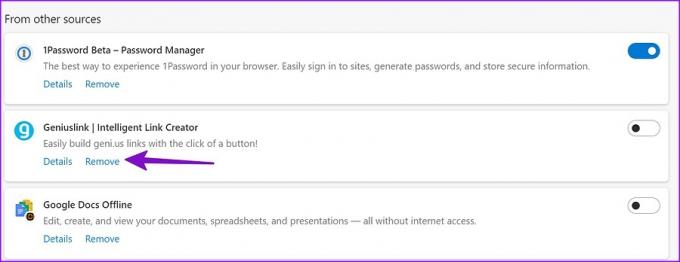
5. Gunakan Keamanan Windows
Jika PC Windows Anda terkena virus dan file berbahaya, ini dapat mengubah mesin pencari Microsoft Edge menjadi Bing. Anda harus menjalankan pemindaian cepat pada PC Windows Anda.
Langkah 1: Tekan tombol Windows dan cari Keamanan Windows. Tekan Enter.
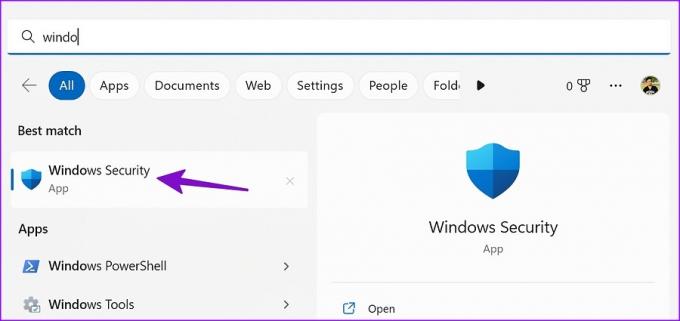
Langkah 2: Pilih 'Perlindungan virus & ancaman' dari sidebar kiri. Pilih ‘Opsi pindai.’
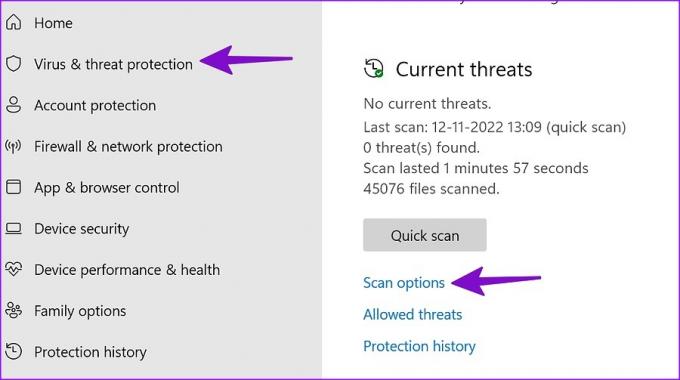
Langkah 3: Jalankan pemindaian PC lengkap dari menu berikut.
6. Perbarui Microsoft Edge
Peramban Microsoft Edge yang sudah usang mungkin menjadi penyebab sebenarnya. Meskipun Microsoft Edge memperbarui secara otomatis di latar belakang, Anda dapat menginstal build terbaru secara manual.
Langkah 1: Buka Pengaturan Microsoft Edge (lihat langkah-langkah di atas).
Langkah 2: Pilih 'Tentang Microsoft Edge' dari sidebar kiri dan instal pembaruan terbaru.

Jangan Berkompromi pada Pengalaman Browsing
Ada banyak hal yang disukai tentang browser default Microsoft di Windows. Microsoft Edge kompatibel dengan semua ekstensi Chromium, menawarkan tab tidur, koleksi, dan add-on berguna lainnya untuk meningkatkan pengalaman menjelajah Anda. Mesin pencari yang berubah menjadi Bing dapat menyebabkan ketidaknyamanan. Beri tahu kami trik yang berhasil untuk Anda memperbaiki mesin pencari Edge berubah menjadi Bing.
Terakhir diperbarui pada 23 November 2022
Artikel di atas mungkin berisi tautan afiliasi yang membantu mendukung Teknologi Pemandu. Namun, itu tidak mempengaruhi integritas editorial kami. Konten tetap berisi dan otentik.
TAHUKAH KAMU
Browser Anda melacak OS sistem Anda, alamat IP, browser, dan juga plugin dan add-on browser.
Ditulis oleh
Parth Syah
Parth sebelumnya bekerja di EOTO.tech meliput berita teknologi. Dia saat ini menjadi pekerja lepas di Guiding Tech menulis tentang perbandingan aplikasi, tutorial, tip dan trik perangkat lunak, dan mendalami platform iOS, Android, macOS, dan Windows.



